Cara Mengingat Email Di Outlook
Ada banyak keuntungan menggunakan Outlook sebagai klien email utama Anda(your primary email client) . Salah satunya adalah kemampuan untuk mengingat email di Outlook . Jika Anda mengirim email ke seseorang dan kemudian menyadari bahwa Anda lupa memasukkan sesuatu di dalamnya, Anda dapat memanggilnya kembali, menambahkan konten yang diperlukan, dan mengirimkannya kembali(send it back) .
Proses mengingat email di Outlook ini memiliki kondisi tertentu yang harus Anda penuhi. Sebagian besar(Mostly) , kondisi ini untuk penerima karena ini adalah kotak masuk tempat email akan dihapus.

Apa Kondisi Untuk Memanggil Email Di Outlook?(What Are The Conditions To Recall An Email In Outlook?)
Untuk mengembalikan email terkirim Anda, persyaratan berikut untuk memanggil kembali email di Outlook harus dipenuhi.
- Anda dan penerima harus menggunakan akun email Microsoft 365 atau Microsoft Exchange .
- Anda berdua harus berada di organisasi yang sama.
- Penerima tidak boleh membuka email Anda.
- Email terkirim Anda tidak boleh mengaktifkan filter atau aturan apa pun di Outlook penerima(filters or rules in the recipient’s Outlook) .
- Penerima harus menggunakan Outlook dan bukan klien email lainnya.
- Penerima harus membuka Outlook di komputer mereka saat Anda mengingat email tersebut.
Juga, perlu diingat bahwa Outlook akan memberi tahu penerima bahwa pengirim telah menarik kembali email mereka.
Cara Mengingat Email Di Outlook(How To Recall An Email In Outlook)
Saat Anda mengingat email di Outlook , Anda dapat menghapus salinan email Anda(delete the copy of your email) dari kotak masuk penerima atau Anda dapat memperbarui salinan dengan menulis ulang email Anda. Anda akan melihat bagaimana melakukan keduanya di bawah ini.
- Luncurkan aplikasi Outlook di komputer Anda.

- Pilih akun email Anda dan klik folder yang bertuliskan Surat Terkirim(Sent Mail) . Ini akan mencantumkan semua email yang Anda kirim dari Outlook .

- Temukan email yang ingin Anda ingat di panel sebelah kanan. Klik dua kali(Double-click) pada email untuk membukanya di jendela independennya sendiri.
- Klik pada tab Pesan(Messages) di bagian atas untuk melihat tindakan yang dapat Anda lakukan di email Anda.
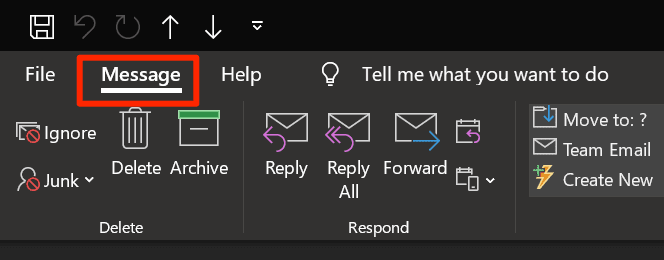
- Pada layar berikut, di bawah bagian Pindahkan(Move) , klik ikon email dan pilih opsi yang mengatakan Recall This Message .

- Anda akan mendapatkan perintah yang menanyakan bagaimana Anda ingin mengingat email ini. Jika Anda hanya ingin mengingat email, pilih opsi yang mengatakan Hapus salinan yang belum dibaca dari pesan ini(Delete unread copies of this message) dan klik OK di bagian bawah.

- Jika Anda ingin mengingat email Anda dan menempatkan versi terbaru email di kotak masuk penerima Anda, pilih opsi Hapus salinan yang belum dibaca dan ganti dengan pesan baru(Delete unread copies and replace with a new message) dan klik OK .

- Centang kotak yang bertuliskan Beri tahu saya jika penarikan berhasil atau gagal untuk setiap penerima(Tell me if recall succeeds or fails for each recipient) . Dengan cara ini Anda akan mengetahui apakah permintaan penarikan Anda berhasil atau tidak.
- Jika Anda memilih opsi kedua yang memungkinkan Anda mengirim email yang diperbarui ke penerima, jendela penulisan email akan terbuka di layar Anda.
- Ubah isi email Anda sesuai keinginan. Setelah selesai, klik tombol Kirim(Send) untuk mengirimkan email Anda.

Apa Yang Terjadi Saat Anda Mengingat Email Di Outlook(What Happens When You Recall An Email In Outlook)
Saat Anda mengirim permintaan penarikan email, banyak hal dapat terjadi tergantung pada situasi Anda. Berikut ini adalah beberapa skenario umum dan apa yang terjadi di dalamnya saat Anda mengingat email di Outlook .
Ketika Penerima Belum Membaca Email Asli Anda(When The Recipient Hasn’t Read Your Original Email)
Jika penerima Anda belum membuka email asli Anda, email tersebut akan dihapus(email will be deleted) dari kotak masuk mereka. Outlook kemudian akan memberi tahu mereka bahwa pengirim email meminta untuk menghapus email tersebut.
Ketika Penerima Telah Membaca Email Asli(When The Recipient Has Read The Original Email)
Jika penerima telah membaca email asli Anda sebelum Anda mengajukan permintaan penarikan, mereka akan dapat melihat email lama Anda serta email terbaru yang Anda kirimkan.
Ketika Penerima Telah Membaca Email yang Dipanggil Terlebih Dahulu(When The Recipient Has Read The Recalled Email First)
Jika penerima Anda telah membaca email Anda yang ditarik terlebih dahulu, maka email asli Anda akan dihapus dari kotak masuk mereka. Outlook akan memberi tahu mereka bahwa Anda meminta untuk menghapus email asli.
Cara Menghindari Mengingat Email Di Outlook(How To Avoid Having To Recall An Email In Outlook)
Tidak ada yang suka mengingat email mereka tetapi situasi tertentu menuntut Anda untuk melakukannya. Ada beberapa hal yang dapat Anda lakukan untuk menghindari hal ini terjadi dan salah satunya adalah dengan menunda email Anda(delay your emails) .
Outlook memungkinkan Anda menunda pengiriman email dan Anda dapat menentukan waktu tunda secara manual. Dengan cara ini, ketika Anda menekan tombol Kirim(Send) itu , email Anda akan menunggu waktu tunda yang Anda tentukan sebelum benar-benar dikirim.
Ini memberi Anda waktu untuk memikirkan kembali email Anda sebelum mereka tiba di kotak masuk penerima Anda. Anda dapat mengatur ini sebagai berikut di Outlook .
- Luncurkan Outlook di komputer Anda dan klik tab File di bagian atas.
- Pilih Info dari bilah sisi kiri dan klik Kelola Aturan & Peringatan(Manage Rules & Alerts) di panel sisi kanan.

- Klik pada tab Aturan Email(Email Rules) di bagian atas dan pilih Aturan Baru(New Rule) untuk membuat aturan baru untuk email Anda.

- Pilih Terapkan aturan pada pesan yang saya kirim(Apply rules on messages I send) dan tekan Berikutnya(Next) .
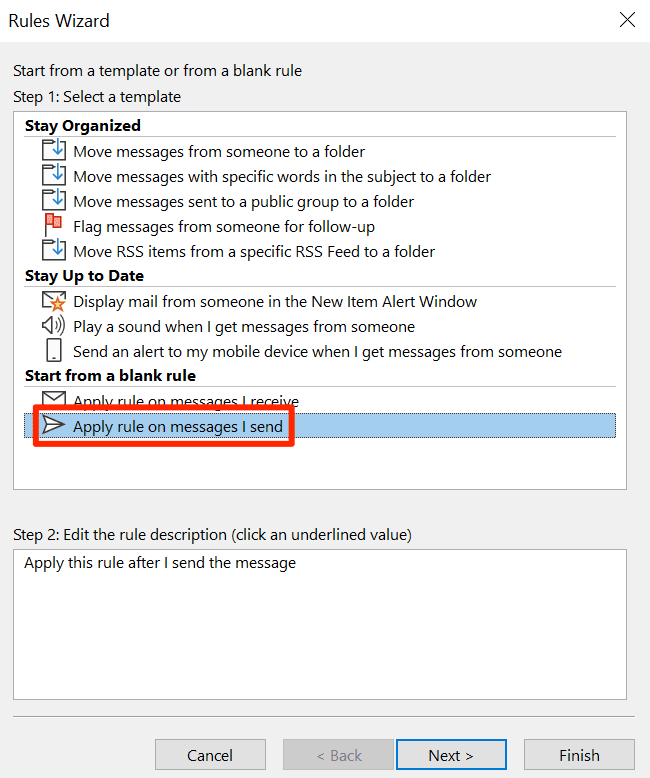
- Jangan centang apa pun dan tekan Next .

- Tekan Ya(Yes) pada prompt di layar Anda.

- Centang-tandai opsi yang mengatakan tunda pengiriman beberapa menit(defer delivery by a number of minutes) .

- Klik pada sejumlah(a number of) untuk mengedit waktu tunda.

- Masukkan waktu (dalam menit) Anda ingin email Anda ditunda. Anda diperbolehkan maksimal 120 menit. Kemudian klik OK .

- Klik Berikutnya(Next) .
- Klik Berikutnya(Next) lagi.

- Masukkan nama untuk aturan Anda. Kami menyarankan Anda menggunakan nama yang bermakna sehingga Anda tahu persis apa aturannya di lain waktu.
Centang-tandai kotak yang bertuliskan Aktifkan aturan ini(Turn on this rule) .
Kemudian klik Selesai(Finish) di bagian bawah.
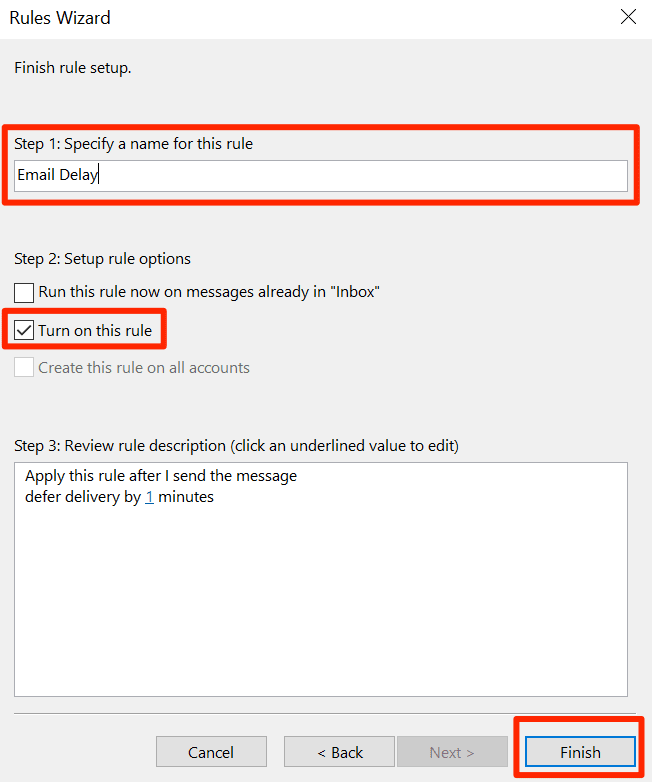
- Klik Terapkan(Apply) untuk menerapkan aturan Anda.

Ingatlah bahwa Outlook harus terbuka saat sudah waktunya email Anda benar-benar dikirim. Jika ditutup, Outlook akan mencoba mengirim email lagi saat Anda membukanya.
Pernahkah Anda harus mengingat email di Outlook di komputer Anda? Apakah(Did) metode di atas membantu Anda berhasil mengembalikan email yang Anda kirim? Beri tahu kami di komentar di bawah.
Related posts
Dapatkan Statistik Email Outlook menggunakan StatView
Cara Meneruskan Email Secara Otomatis di Outlook 2019
Perlu Melihat Email Anda dari Minggu Lalu? Cara Mencari Outlook berdasarkan Tanggal
Nona Hotmail? Layanan Email Microsoft Outlook Dijelaskan
Microsoft Outlook Tidak Bisa Dibuka? 10 Cara untuk Memperbaiki
Cara Memperbaiki Baris Di Excel
Cara Memperbaiki Outlook Terjebak Saat Memuat Profil
Cara Memulihkan File yang Dihapus dari File PST di Outlook
Cara Melampirkan Item Outlook Lain (Email, Kontak, Tugas, atau Item Kalender) ke Email
File Data Outlook Tidak Dapat Diakses: 4 Perbaikan Untuk Mencoba
Cara Menghapus Baris Kosong di Excel
Cara Mengubah Kata Sandi Outlook Anda
Perbaiki Kesalahan Tag Akhir Mulai Tag Tidak Cocok Saat Membuka File DOCX
Cara Memperbaiki Outlook Terus Meminta Masalah Kata Sandi
5 Fungsi Skrip Google Sheets yang Perlu Anda Ketahui
Perbaiki Kesalahan "Tidak Dapat Memulai Microsoft Office Outlook"
Cara Mengambil dan Menyisipkan Tangkapan Layar menggunakan OneNote
Cara Menggunakan Analisis Bagaimana-Jika Excel
Cara Memulihkan Email yang Dihapus di Office 365
Cara Membuat Dokumen PDF di Microsoft Office
